Excel -taulukot sisältävät AutoCAD n käyttämällä OLE -tekniikkaa

- 4700
- 814
- Steven Hermann
Taulukon lisäys Excelistä AutoCAD: hen on melko kiireellinen tehtävä, jos otamme huomioon usein arkkilla kehitetyn piirustuksen kanssa, sinun on asetettava mukana oleva eritelmä.
Itse asiassa AutoCAD: llä on myös omat työkalut taulukkojen luomiseen: molemmat piirtäminen - linjojen ja tekstien täyttöä varten.
Mutta jos:
- Tulevaisuudessa on tarpeen varmistaa taulukoiden toiminnanmuutos erikoistuneemmilla työkaluilla, jotka eivät yksinkertaisesti ole suosituimmassa tekniikan suunnitteluohjelmassa;
- Taulukot sisältävät laskelmia, joita voidaan säätää tulevaisuudessa;
- Haluaisin tarjota mahdollisuuden vaikuttaa prosessiin, jolla tuetaan henkilöiden kehitystä, jotka eivät omista tai joilla ei ole automaattista tietokoneella -
Sitten ratkaisu ongelmaan, kuinka lisätä taulukko Excelistä AutoCAD: hen, voi auttaa hyvin paljon töissä.
Kehittäjän on vain edustava selkeästi autopuhelun kahden moodin tarkoitusta - "malli" ja "arkki". Ensimmäinen, järjestelmän kehittäjien kehityksen mukaan, palvelee tarkasti suunnittelua varten. Toinen - piirustuksen valmisteleminen tulostamista varten. On selvää, että mukana olevat taulukot liittyvät viitetietoihin, joita tarvitaan vain tulostettaessa, siis tällaiset objektit ovat vain “arkki” -tilassa. Sinun ei pitäisi lisätä taulukoita "malleissa" olevaan autokrokkiin - tämä vääristää sovelluksen koko ajatusta (jotkut jopa onnistuvat "tekemään" ja kirjoittamaan kommentin).
Lisää toiminta - algoritmi vaiheiden mukaan
Kiinnitämme huomiota siihen, että tarkasteltava vuorovaikutus tarjoaa objektien sitomisen tekniikan - OLE (jotkut sovellukset kutsuvat sitä ActiveX - aktiiviseksi vuorovaikutukseksi). Tätä tekniikkaa on jo kauan käytetty kaikkien Microsoft Office -pakettiin sisältyvien sovellusten työn tulosten yhteydessä. Mutta tosiasia on, että kaikki "toimiston" ulkopuolella olevat sovellukset eivät tue tätä tekniikkaa. Ehkä käytettävissäsi tällainen autokadetin versio, että se ei tue tätä tekniikkaa. Sitten voi olla vain yksi johtopäätös - toisen, uuden version (hyvin tai käyttämään versiosi tarjoamaa, piirtämiseen on varsin sopiva) laittaa melko sopiva).
Lisäksi OLE -tekniikan työskentely, kun ratkaiset AutoCAD: n Exel -taulukon asettamisen kysymys, eroaa hiukan saman tehtävän suorittamisesta, esimerkiksi Excel -sanan (tai esimerkiksi PowerPoint) yhteydessä.
Siellä luomme ensin taulukon Exceliin, ja sitten pidämme jo sen "erityinen" lisäys Wordissa. Työskentely autocad-excel-yhteydessä on hiukan erilainen.
Tässä:
- Ollessamme "arkki" -muodossa Autocade-tilassa, siirrymme insertin/OLE-objektiin ("lisää"/"Ole-object").
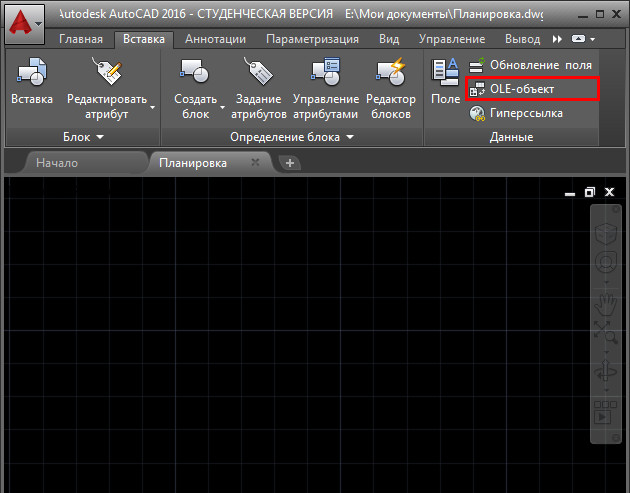
Ole -objektin insertti AutoCAD: ssä
- Valitse avattavasta ikkunasta ”Luo uusi” -kytkin ja oikealla olevassa seuraavassa luettelossa on ”Microsoft Office Excel” (ehkä tässä luettelossa on toinen vaihtoehto - “Microsoft Office Excel 97-2003”, tämä on, jos jos Onnistuit laittamaan jonkin verran "toimistojen" tietokoneversioihin).
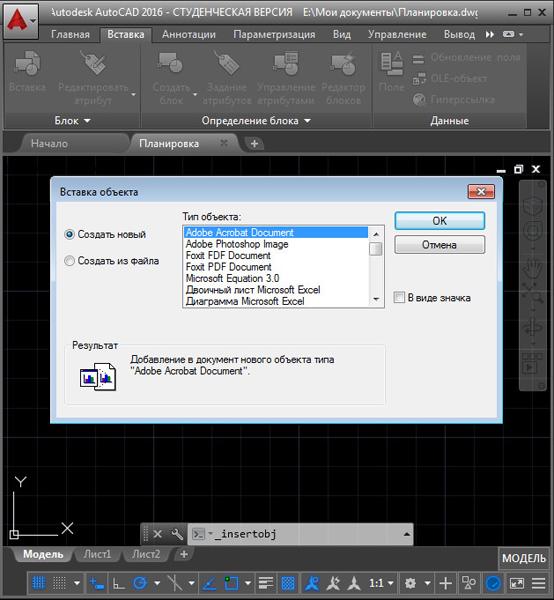
Esine
- Jos tämä taulukkoprosessori on tietokoneessa, järjestelmä käynnistää sen ja heittää meidät työskentelemään taulukon arkin kanssa - huomaa, taulukon malli on jo ilmestynyt autokadettiin.
- Nyt voit luoda tarvittavan Exolessa.
- Kun arkki on suljettu - poistu ohjelmasta, työn tulos asetetaan autokrockiin. Itse asiassa insertti on jo tehty Excelin sisäänkäynnillä, mutta pöytä on tietysti vielä tyhjä. Taulukkoa siirryttäessä kaikki määrätyt muotoilut säilyvät.
Huomamme joitain vivahteita.
Ensinnäkin, heti taulukon poistumisen jälkeen, näytölle ilmestyy ikkunan asetukset -ikkuna - sen koko, mittakaava, laatu tulostaessa (tämä on jälleen puhuminen automaattisen CASIS -tilojen nimittämisestä). Tyypillisesti nämä asetukset jätetään, koska niitä tarjotaan oletuksena, varsinkin kun ne voidaan tulevaisuudessa muuttaa nopeasti. Jos tämän ominaisuuksien ikkunan ei tarvita jatkuvasti, voit hylätä tämän ikkunan lähtökytkimen (se on alaosassa).
Toiseksi, jos lajien seulaa ei määritelty ennen inserttiä, jonka tulisi sisältää taulukko, niin insertti tapahtuu tilan moodin vasemmassa yläkulmassa, muuten - lajin näytön vasempaan yläkulmaan. Mutta joka tapauksessa taulukko tulevaisuudessa voidaan siirtää arkin oikeaan paikkaan.
Kolmas. Älä unohda, että nämä ovat erilaisia asioita - täyteaineen valkoinen väri ja oletuksena tulvaväri. Alun perin Excelissä taulukoissa ei ole omia soluja. Tällainen automaattisten kattojen täyttämisen puute muuttuu oletuksena täyte, jolla on musta väri. Siksi, jos et ryhdy toimenpiteisiin taulukkoprosessorissa, lisätty taulukko on musta, mikä on todennäköisesti hyvin kaukana tarpeesta. Siksi johtopäätös - jopa Excelissä, pöytä on "kaadettava", jonka väri on lähellä valkoista (valkoinen täyttö ei johda mihinkään) ja varmistaa tietysti solulinjojen lähtö.
Mutta taulukko ei ole vain ”musta”, et näe siinä mitään tietoa, koska exolen sisällön musta väri on asetettu autokadissa olevien solujen mustalle taustalle: musta musta, ja osoittautuu ”Tyhjä” - tietokonesuunnittelijoiden pitkä -aikainen vastaanotto. Se tosiasia, että työnnetyllä taulukossa on jotain, tunnet siirtymällä Exceliin - pöytä vaikuttaa niin kuin sen pitäisi.
Tulevaisuudessa kaksoisnapsauttamalla hiiren kanssa, sellaisella taulukossa auton käteisellä on puhelu ja siirrä siihen itse taulukon muokkaamiseksi - poistumisen yhteydessä tehdyt muutokset heijastuvat piirustuslomakkeeseen.
Suosittelemme sinua olemaan erittäin varovainen vaihtaessasi taulukon kokoa. Emme unohda, että hänen visuaalinen esitys edes prosessorissa ei ole ollenkaan mitä saamme tulostaessamme. Jopa Excelissä, tiiviste on määritettävä, mitä voimme sanoa AutoCAD: stä - on suuri todennäköisyys, että pöytäsi ei yksinkertaisesti sovi sille valituun lajien seulaan, vaan myös kokonaisuuten täytyy tehdä skaalaus.
Huomamme toisen vivahteen - vaikka insertti on tehty "arkki" -tilassa, se heijastuu myös "malliin", jota ei voida täysin hyväksyä kehittäjän näkökulmasta - taulukko on päällekkäin. Siksi on vain yksi johtopäätös - ensin "malleissa" järjestetään erityinen kerros pöydän sijoittamiseksi. Tämä kerros voidaan visuaalisesti poistaa käytöstä, jotta se ei estä itse piirustusta (tällainen käyttäytyminen on muuten yhdenmukaista kerrosten soveltamisen ajatuksen kanssa).
Olemme tuoneet pöydän inserttialgoritmin, kun se on vain luotu. Tilanne syntyy usein, mikä on tietysti järkevämpi, kun taulukko luodaan etukäteen ja tallennetaan levylle tiedoston muodossa.
Tässä tilanteessa asetettaessa "insert"/"Ole -Object", sinun on valittava kytkin "insertti tiedostosta". Kun napsautat OK, tulee standardi tiedostonimi - valintaikkuna kiintolevyn sisällöstä. Tällainen insertti ei enää aiheuta siirtymistä itselleen - se on kätevää, kun se ei oikeastaan ole tietokoneella.
Kun asetetaan tiedostoa, on erittäin hyödyllistä asentaa toinen "ohut" kytkin - "Tiedoston kanssa", se tarjoaa "edistyneen" työn. Nyt vaihtamalla tätä taulukon tiedostoa Excelissä, sinun ei tarvitse huolehtia autokadetin käynnistämisestä - jälkimmäinen havaitsee kaikki muutokset heti ulkoisten yhteyksien käynnistämisen ja päivityksen jälkeen.
Tarkoitamme myös toista pientä ominaisuutta: autokadoille yhteinen asia on esineiden nopea poistaminen yksinkertaisella napsautuksella del -näppäimellä. Mutta tämä mahdollisuus ei toimi OL -objektien kanssa, poistamme ne - leikataan jo vaihtopuskurin läpi.
Pöytä hyperlinkinä
AutoCAD: n exeli -taulukon taulukko on toinen tapa varmistaa minkä tahansa piirustusobjektin, yleensä teksti. Täällä toimimme seuraavasti:
- Valitse objekti.
- Siirrymme "insert"/"hyperlinkki" -valikkoon ("lisää"/"hyperlinkki").
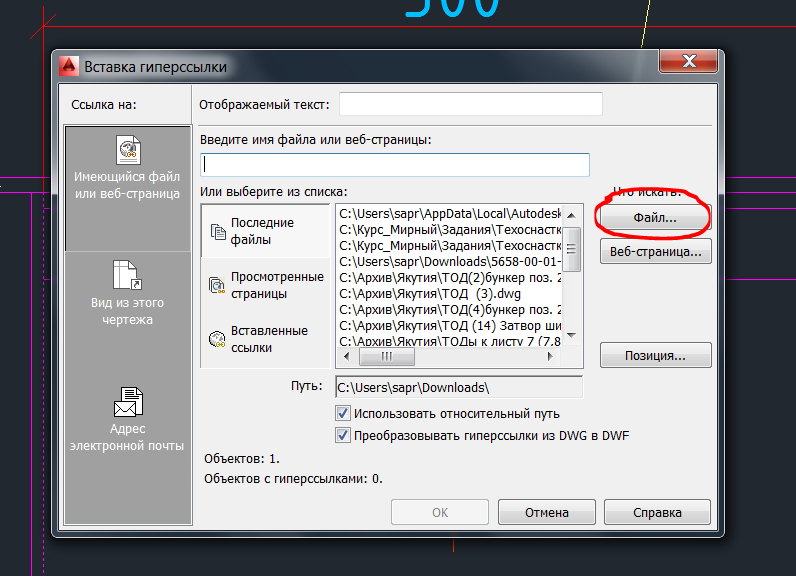
Pöytälisäyte hyperlinkinä autocadissa
- Valitse "Tiedosto" -painikkeen ja seuraavan ikkunan avulla avatussa ikkunassa haluttu tiedosto.
- Lähdemme osoittamalla objektille hyperlinkin painamalla OK.
Nyt kun hiiri menee tähän esineeseen, siihen liittyy hyperlinkin ominainen kuvake sen osoitteessa. Pääsy tällaiseen ulkoiseen tiedostoon on mahdollista objektin kontekstivalikon kautta valittaessa "hyperlinkkien" komento - kaikki hyperlinkit (ja niitä voi olla useita), lähetetään lähellä olevassa ikkunassa.
Muut lisäysvaihtoehdot
Jotkut karjakadun versiot tarjoavat erilaisen tavan ratkaista tehtävä. Tämä työmenettely on myös mahdollista:
- Siirrymme paneelin "insert" -välilehteen "sitoutuminen ja uutto".
- Komennon "Kommunikointi tietojen kanssa" valitseminen.
- Valitse Excel -taulukko avausikkunasta.
Voit käyttää "merkintöjen" välilehteä:
- Tässä valitsemme suoraan "taulukko" -komennon.
- Seuraavaksi ”taulukon insertti” -ikkunassa ilmoitamme objektin lisäyksen parametrit "yhteyden perusteella tietoihin".
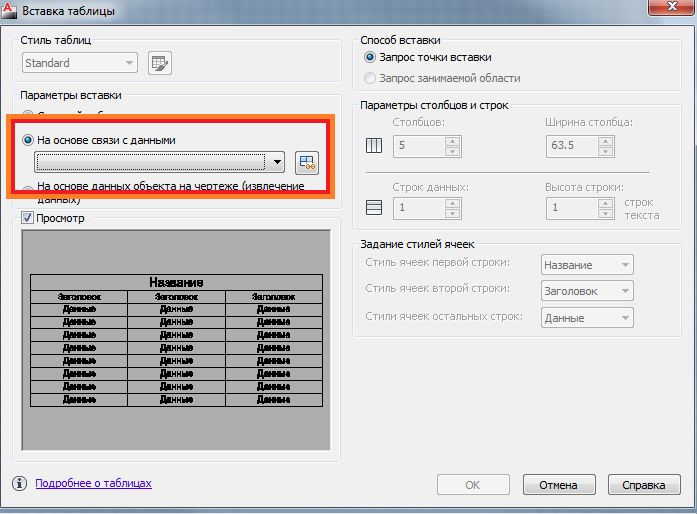
Taulukon lisäyksen parametrit AutoCAD: ssä
- Kun valitset minkä tahansa vientimenetelmän Excelistä AutoCAD: ään, Data Data Data Deverter -valintaikkuna avataan, jossa on tarpeen osoittaa "luoda uusi yhteys Excel -tietoihin".
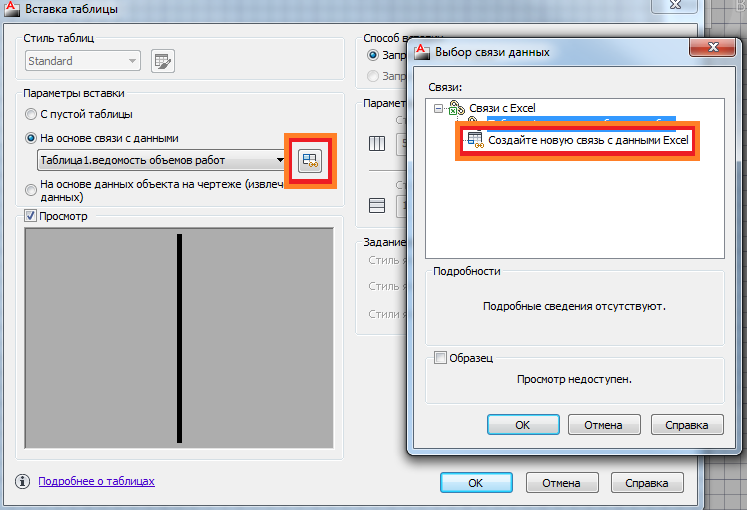
- Seuraavassa vaiheessa esittelemme yhteyden nimen (mieluiten merkityksellinen, heijastaen tarkasti olemusta).
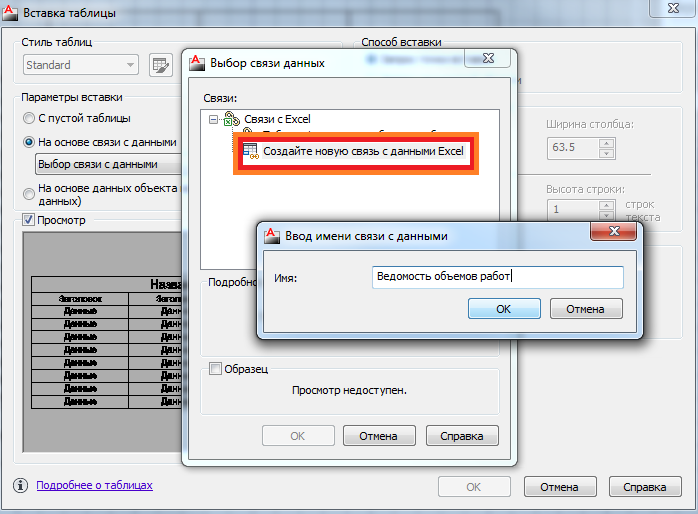
Autokadien tietojen viestinnän nimen syöttäminen
- Valitse sitten ulkoinen tiedosto (voit jopa määrittää taulukon tarvittavien työsolujen alueen).
- Kun jätät tämän ikkunan OK Data Manager -ikkunassa, luettelo piirustuksen kaikista yhteyksistä heijastuu. Jos valitset tarvittavan yhteyden, vastaava taulukko heijastuu miniatyyrinä alla olevassa kentässä.
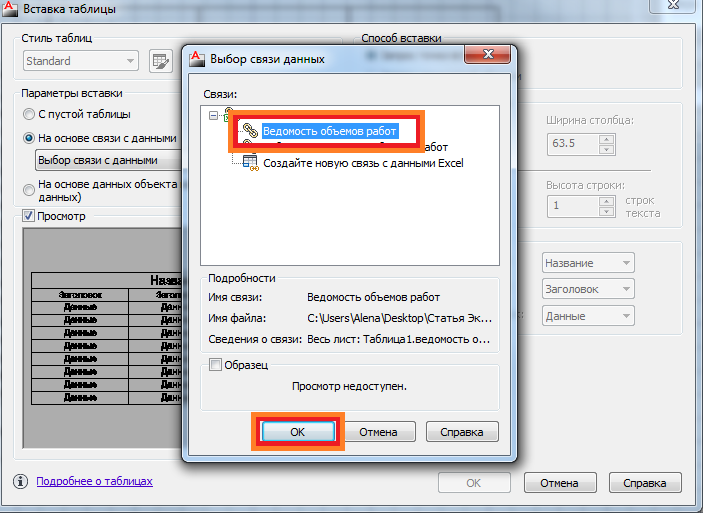
Tietoyhteyden valinta AutoCAD: ssä
- Jätämme "Solms Dispatcherin" OK -painikkeella.
- Auton kadettiin näkyy välttämätön taulukko.
Kiinnitämme huomiota siihen, että auto Caden voi tarjota vielä kaksi hyödyllistä komentoa työskennellä taulukoiden kanssa:
- "Lataa lähteestä" - antaa sinun päivittää automaattisen kadettitaulukon tiedot aikaisemmin siihen liittyvästä taulukosta ja muutetusta taulukosta.
- "Poista lähdetiedosto" - Datapäivitys jo Excel -tiedostossa sen jälkeen kun olet vaihtanut taulukon tietoja AutoCAD: stä.
Jos hävittämisessäsi on versio autokadetista, joka tukee OLE -tekniikkaa, voit lisätä helposti suunnittelutyön tasoa varmistamalla kaikki ulkoisen Excel -taulukon laskelmat. Lisäksi työ riippuu jo autokade -OLE: n tukitasosta ja tietysti itse PC: n Excelin läsnäolosta PC: llä.
- « AutoCAD -ohjelman hallitseminen on pääosin psykologian luokasta, todisteet ovat
- Auton crock -asennus on tuttuja ja pitkiä tekoja »

